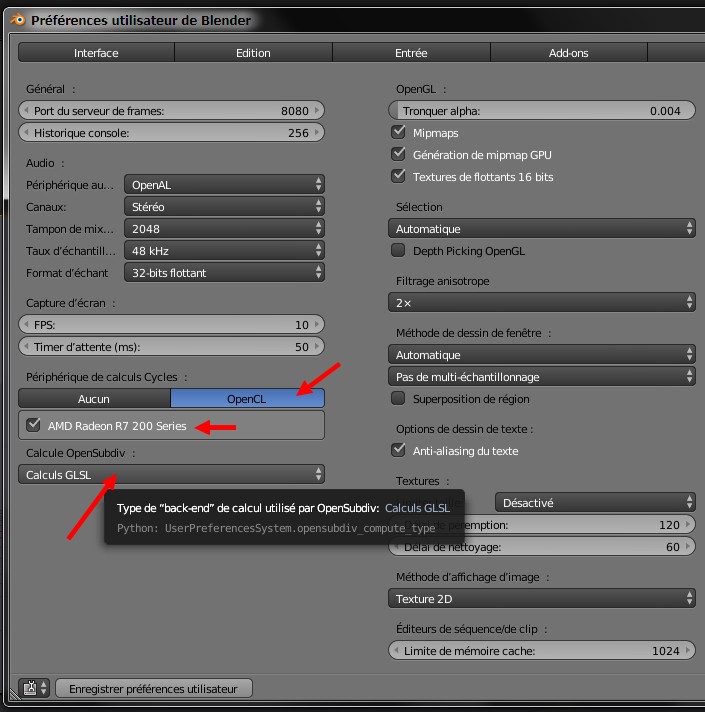Le logiciel gratuit d'animation et de modélisation Blender 3D n'a désormais plus a rougir face aux grands ténors du marché tels que 3DS Studio Max, Maya ou encore Rhinocéros 3D qui eux demeurent payants. D'ailleurs, de plus en plus de studios et de créateurs indépendants se sont convertis à Blender 3D.
Moi-même passionné par la modélisation 3D j'ai également fait ce choix dans la mesure où Blender 3D propose de nombreux avantages parmi lesquels :
- Un code Open Source, une licence GNU GPL et donc une gratuité totale.
- Une interface ultra personnalisable.
- Des fonctionnalités de modélisation aussi complètes et poussées que chez la concurrence payante. (Les utilisateurs de Maya ne seront pas perdus)
- La possibilité d'ajouter des centaines d'Addons.
- Une compatibilité multiplateforme et matérielle très large (Le matériel de monsieur tout le monde suffit à Blender 3D).
- La présence de deux moteurs de rendu dont l’excellent moteur "Cycles" ultra performant.
- Une communauté importante et très active.
- Un système d'animation poussé.
- .....
Pour peu que l'on prenne le temps d'apprivoiser l'interface et les raccourcis claviers, Blender 3D saura devenir votre logiciel de modélisation préféré. Toutefois, comme chaque PC possède une configuration matérielle qui lui est propre, il peut arriver (particulièrement sous Windows) que la carte graphique présente ainsi que ses différentes fonctionnalités d’accélération 3D soient mal ou pas détectées par Blender.

Nous allons donc voir comment remédier à cela et forcer Blender 3D à détecter et prendre en charge votre matériel graphique grand public.
La première étape consiste à installer la dernière version stable et à jour des pilotes pour votre carte graphique. Dans la majorité des cas, soit il s'agit d'une carte graphique de marque AMD (anciennement ATI), soit d'une carte graphique de marque Nvidia. Chez les deux fabricants, deux technologies d'accélération et de calculs 3D sont en lice : CUDA chez Nvidia et OpenCL chez AMD. Rassurez-vous, les deux technologies sont prises en charge par Blender 3D (même si CUDA semble plus performant).
Une fois le dernier pilote graphique installé sur votre PC, nous allons forcer manuellement la détection de votre matériel par Blender 3D en passant par la ligne de commande Windows.
Nous lançons donc une fenêtre de commande MS-DOS aux moyens de l'exécution de la commande suivante :
Menu "Démarrer" puis cmd.exe
# On se positionne dans le répertoire de Blender avec :
cd /programmes/Blender
# Une fois dans le répertoire on tape la ligne suivante suivie de ENTRÉE :
set CYCLES_OPENCL_TEST=ALL
# puis on lance Blender avec la commande :
start Blender.exe
Une fois cela fait, Il suffit de vous rendre dans les préférences utilisateur de Blender et dans l'onglet "Système"
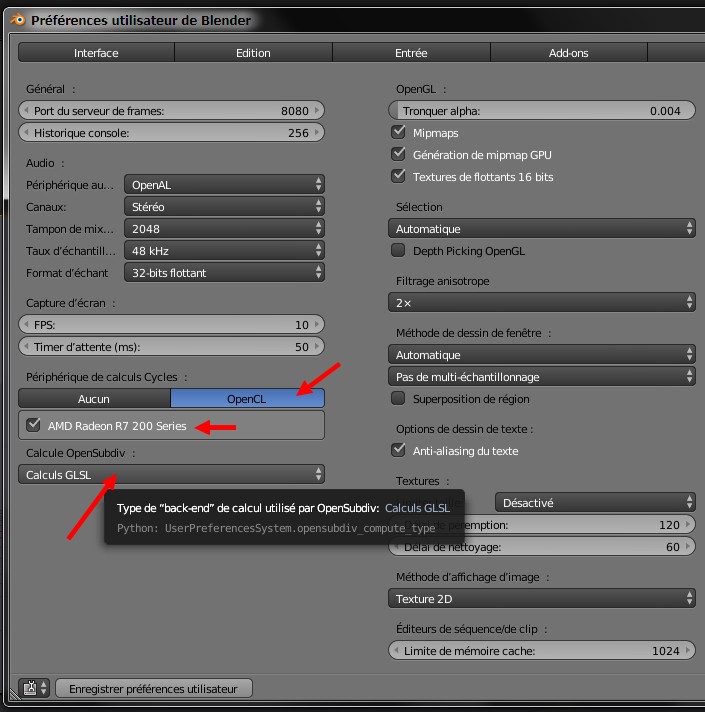
Et comme vous pouvez le voir sur la capture d'écran ci-dessus, désormais, si votre matériel et votre pilote graphique sont pris en charge, le modèle de votre carte graphique apparaît ainsi que la technologie d'accélération disponible. (OpenCL ou CUDA). Il ne vous reste plus qu'à cocher les options désirées pour profiter pleinement des fonctionnalités d'accélération matérielles de votre GPU et à sauvegarder vos préférences.
Vous verrez également que désormais lorsque vous sélectionnerez le moteur de rendu Cycles une nouvelle option de calcul apparaît : Calcul GPU qui vous permet d'utiliser le processeur de votre carte graphique en lieu et place du CPU de votre PC. Ceci vous fera gagner de précieuses minutes de calcul lors des rendus avec le moteur Cycles.
Bien évidement, d'autre moteurs de rendu gratuits sont disponibles et tout aussi capables d'exploiter les fonctionnalités de votre matériel. Il me paraît donc utile de citer ici deux autres moteurs de rendu qui fonctionnent parfaitement avec Blender 3D une fois les addons dédiés installés :
Luxrender qui exploite très bien la technologie OpenCL et Mistuba Renderer.
Entre Cycles, Mitsuba et Luxrender mon cœur balance. Ils ont chacun leurs atouts et chacun leurs défauts mais parfois, en fonction des situations, le rendu final sera meilleur avec l'un des trois.

Bonnes fêtes de fin d'année, et bonne création à toutes et tous avec Blender 3D.